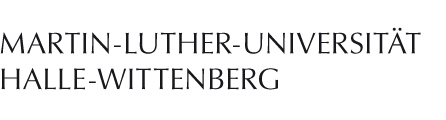5. Fehlgrundanträge
Die Schaltfläche "Fehlgrund" finden Sie in der Menüleiste unter dem Punkt "Neuer Antrag" im linken Bereich:
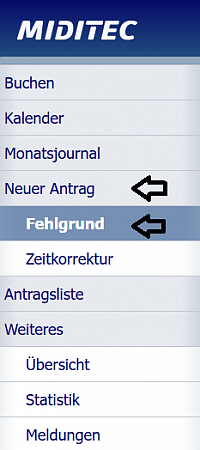
Das Fenster zur Antragstellung öffnet sich nun automatisch:
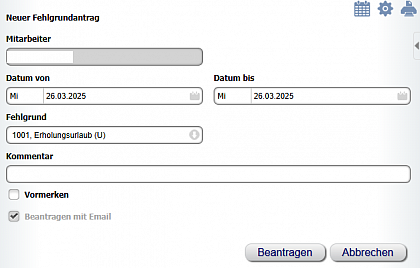
Übersicht:
Bitte beachten Sie, dass standardmäßig der Fehlgrund "Erholungsurlaub" ausgewählt ist. Wenn Sie dies ändern wollen gehen Sie bitte zu "Einstellungen" am Ende dieser Seite.
Auswahl des Fehlgrundes
Sollten Sie einen anderen Fehlgrund wünschen, klicken Sie bitte auf den Pfeil. Es öffnet sich anschließend das Auswahlmenü:
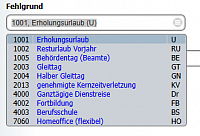
Sie haben die Möglichkeit, folgende Fehlgründe auszuwählen:
- Erholungsurlaub
- Resturlaub Vorjahr
- Behördentag (Beamte) (1)
- Gleittag
- Halber Gleittag
- genehmigte Kernzeitverletzung (2)
- Ganztägige Dienstreise
- Fortbildung
- Berufsschule (1)
- Homeoffice (flexibel) (3)
(1) gilt nur für eine bestimmte Personengruppe
(2) gilt nur für Personen mit festgelegter Kernzeit
(3) Bitte beachten Sie die entsprechenden Vorschriften:
Homeoffice (flexibel)
Beachten Sie, dass Sie hierführ eine gültige Homeoffice- Vereinbarung für "flexibles Homeoffice" gem. § 1 Abs. 1 i.V.m. § 5 Abs. 8 der DV Homeoffice abgeschlossen haben müssen.
Hinweis:
Wohnraumarbeit (WA) und mobildes Arbeiten (mA) muss nicht im Vorfeld durch Sie über einen Fehlgrundantrag beantragt werden. In der Wohnraumarbeit bzw. während des mobilen Arbeitens buchen Sie bitte "Beginn/Ende Wohnraumarbeit/mobiles Arbeiten". Nähere Informationen finden Sie unter "Punkt 2 Buchen".
Personen, die derzeit noch Ausgleichstage nach dem ausgelaufenen Teilzeit-TV LSA haben, werden im Auswahlfeld zusätzlich die Ausgleistage bzw. -stunden angezeigt:
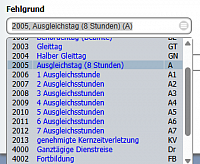
Zeitraum festlegen
Legen Sie bitte unter "Datum von" und "Datum bis" den gewünschten Zeitraum fest. Durch Klicken auf das Klemmbrett-Symbol können Sie den Zeitraum auch durch Auswahl auf einen Kalender festlegen:
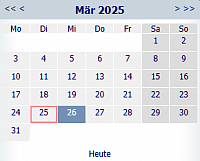
Besonderheit bei Erholungsurlaub und Resturlaub
Bei dem Fehlgrund "Erholungsurlaub" und "Resturlaub Vorjahr" steht Ihnen außerdem die Übersicht "voraussichtlicher Urlaubsstand" zur Verfügung:
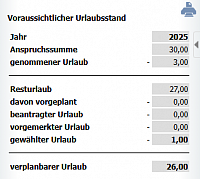
Sollten Sie diese Übersicht nicht sehen, klappen Sie diese bitte durch klicken auf:
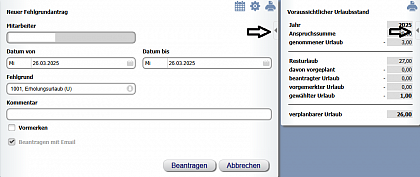
Fehlgrund beantragen
Nachdem Sie den Fehlgrund und den Zeitraum entsprechend ausgewählt haben, können Sie diesen nun beantragen. Klicken Sie dazu bitte auf die Schaltfläche "Beantragen". Das System zeigt Ihnen nun den Genehmigungsfortschritt an:

Optionales
Bei der Beantragung von Fehlgründen stehen Ihnen weiterhin die Optionen
- Kommentar,
- Vormerken,
- Beantragen mit Email
zur Verfügung:
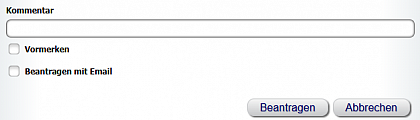
Kommentar:
Sie haben die Möglichkeit, Ihrem Antrag einen Kommentar hinzuzufügen. Beispielsweise wäre hier die Angabe einer Vertretung möglich.
Vormerken:
Wenn Sie Ihren Fehlgrund zunächst vormerken, aber noch nicht beantragen möchten, wählen Sie bitte diese Option aus.
Beantragen mit Email:
Wenn Sie wünschen, dass Ihre Vorgesetzte/Ihr Vorgesetzter über Ihren Antrag mit einer Email informiert wird, wählen Sie dies bitte hier aus. Bei einigen Profilen ist dies standardmäßig aktiviert. Hier hat uns der Bereich gebeten, dass immer eine Email versandt werden soll, wenn ein Fehlgrundantrag gestellt wird.
Ein- und Ausblenden des Kalenders
Sie haben bei der Beantragung eines Fehlgrundes die Möglichkeit, sich zusätzlich Ihren Kalender einzublenden. Klicken Sie dafür bitte auf das Kalendersymbol:
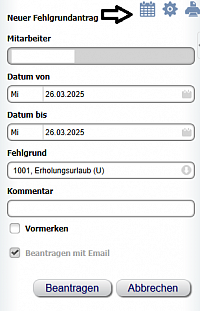
Einstellungen
Sie haben bei der Beantragung eines Fehlgrundes außerdem die Möglichkeit, die Einstellungen anzupassen. Klicken Sie dafür bitte auf das entsprechende Symbol:
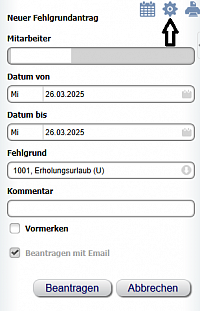
Sie gelangen nun zu folgendem Menü:
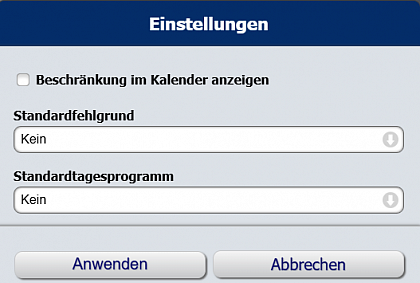
Wie anfangs bereits erwähnt, ist der Fehlgrund "Erholungsurlaub" standardmäßig eingestellt, wenn Sie einen neuen Fehlgrund beantragen. Wenn Sie dies ändern wollen, wählen Sie Ihren Favoriten (z.B. flexibles Homeoffice) hier aus:
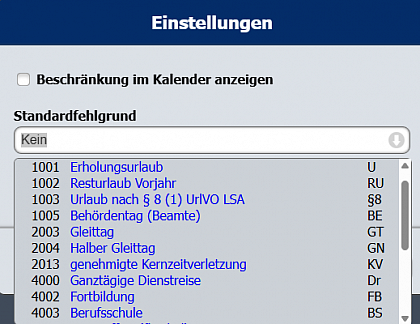
In diesem Bereich haben Sie die Möglichkeit, sich Ihren Antrag auszudrucken. Klicken Sie hierfür bitte auf das Symbol "Drucken":
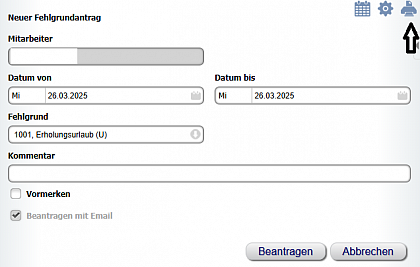
Sie haben die Auswahl, den Antrag direkt zu drucken oder eine PDF-Datei zu generieren, die dann gespeichert werden kann:
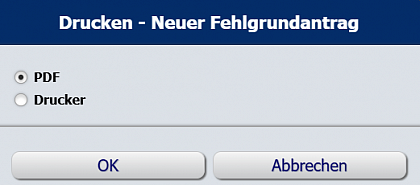
Hinweis:
Informationen zum Löschen und Stornieren von Fehlgrundanträgen finden Sie unter Punkt 7 "Antragsliste".
- => weiter zu Punkt 6: Antrag auf Zeitkorrektur
- <= zurück zu Punkt 4: Ihr Monatsjournal
- <=> zurück zur Übersicht
Das Programm MTZ Smart-Time sowie das Bildmaterial: © MIDITEC Datensysteme GmbH